Interface du module Nice Roll-Control2

télécommande de stores bannes, stores vénitiens, rideaux et pergolas
INFORMATIONS IMPORTANTES SUR LA SÉCURITÉ
- PRUDENCE! – Lisez ce manuel avant de tenter d'installer l'appareil ! Le non-respect des recommandations incluses dans ce manuel peut être dangereux ou entraîner une violation de la loi. Le fabricant, NICE SpA Oderzo TV Italia ne sera pas tenu responsable de toute perte ou dommage résultant du non-respect des instructions du manuel d'utilisation.
- DANGER D'ÉLECTROCUTION ! L'appareil est conçu pour fonctionner dans une installation électrique domestique. Une connexion ou une utilisation défectueuse peut entraîner un incendie ou un choc électrique.
- DANGER D'ÉLECTROCUTION ! Même lorsque l'appareil est éteint, voltage peut être présent à ses bornes. Toute maintenance introduisant des modifications dans la configuration des connexions ou de la charge doit toujours être effectuée avec un fusible désactivé.
- DANGER D'ÉLECTROCUTION ! Pour éviter tout risque de choc électrique, n'utilisez pas l'appareil avec les mains mouillées ou humides.
- PRUDENCE! – Tous les travaux sur l'appareil ne peuvent être effectués que par un électricien qualifié et agréé. Respecter les réglementations nationales.
- Ne modifiez pas ! – Ne modifiez cet appareil d’aucune manière non incluse dans ce manuel.
- Autres appareils – Le fabricant, NICE SpA Oderzo TV Italia ne sera pas tenu responsable de tout dommage ou perte des privilèges de garantie des autres appareils connectés si la connexion n'est pas conforme à leurs manuels.
- Ce produit est destiné à une utilisation intérieure uniquement dans des endroits secs. – Ne pas utiliser en damp endroits, à proximité d'une baignoire, d'un lavabo, d'une douche, d'une piscine ou partout ailleurs où de l'eau ou de l'humidité sont présentes.
- PRUDENCE! – Il n'est pas recommandé de faire fonctionner tous les volets roulants simultanément. Pour des raisons de sécurité, au moins un volet roulant doit être contrôlé indépendamment, offrant ainsi une issue de secours sûre en cas d'urgence.
- PRUDENCE! - Pas un jouet! - Ce produit n'est pas un jouet. Tenir à l'écart des enfants et des animaux !
DESCRIPTION ET CARACTÉRISTIQUES
Le NICE Roll-Control2 est un appareil conçu pour contrôler les stores enrouleurs, les marquises, les stores vénitiens, les rideaux et les pergolas.
LE NICE Roll-Control2 permet un positionnement précis des stores enrouleurs ou des lamelles de stores vénitiens. L'appareil est équipé d'un système de surveillance de l'énergie. Il permet de contrôler les appareils connectés soit via le réseau Z-Wave®, soit via un switch connecté directement à celui-ci.
Caractéristiques principales
- Peut être utilisé avec :
- Stores enrouleurs.
- Stores vénitiens.
- Pergolas.
- Rideaux.
- Auvents.
- Moteurs pour stores avec fins de course électroniques ou mécaniques.
- Comptage d'énergie active.
- Prend en charge les modes de sécurité du réseau Z-Wave® : S0 avec cryptage AES-128 et S2 authentifié avec cryptage basé sur PRNG.
- Fonctionne comme un répéteur de signal Z-Wave® (tous les appareils non alimentés par batterie au sein du réseau agiront comme des répéteurs pour augmenter la fiabilité du réseau).
- Peut être utilisé avec tous les appareils certifiés Z-Wave Plus® et doit être compatible avec ces appareils produits par d'autres fabricants.
- Fonctionne avec différents types de commutateurs ; pour un confort d'utilisation, il est recommandé d'utiliser des interrupteurs dédiés au fonctionnement du NICE Roll-Control2 (monostables, interrupteurs NICE Roll-Control2).
Note:
L'appareil est un produit Z-Wave Plus® sécurisé et un contrôleur Z-Wave® sécurisé doit être utilisé pour utiliser pleinement le produit.
CARACTÉRISTIQUES
| Caractéristiques | |
| Alimentation électrique | 100 à 240 V ~ 50/60 Hz |
| Courant de charge nominal | 2A pour moteurs à facteur de puissance compensé (charges inductives) |
| Types de charges compatibles | Moteurs AC monophasés M~ |
| Interrupteurs de fin de course requis | Electronique ou mécanique |
| Protection externe recommandée contre les surintensités | Disjoncteur 10A type B (UE)
Disjoncteur 13A type B (Suède) |
| Pour l'installation dans des boîtes | Ø = 50mm, profondeur ≥ 60mm |
| Fils recommandés | Zone de section transversale comprise entre 0.75 et 1.5 mm2, dénudée de 8 à 9 mm d'isolant |
| Température de fonctionnement | 0–35°C |
| Humidité ambiante | 10-95% HR sans condensation |
| Protocole radio | Z-Wave (puce série 800) |
| Bande radiofréquence | UE : 868.4 MHz, 869.85 MHz
AH : 919.8 MHz, 921.4 MHz |
| Max. Puissance d'émission | +6 dBm |
| Gamme | jusqu'à 100 m à l'extérieur jusqu'à 30 m à l'intérieur (selon le terrain et la structure du bâtiment) |
| Dimensions
(Hauteur x Largeur x Profondeur) |
46 × 36 × 19.9 mm |
| Conformité aux directives de l'UE | RoHS 2011/65/UE ROUGE 2014/53/UE |
Note:
La fréquence radio des appareils individuels doit être la même que celle de votre contrôleur Z-Wave. vérifiez les informations sur la boîte ou consultez votre revendeur en cas de doute.
INSTALLATION
Connecter l'appareil d'une manière non conforme à ce manuel peut entraîner un risque pour la santé, la vie ou des dommages matériels. Avant l'installation
- N'alimentez pas l'appareil avant de l'avoir complètement assemblé dans le boîtier de montage,
- Connectez-vous uniquement sous l'un des schémas,
- Installer uniquement dans des boîtiers d'encastrement conformes aux normes de sécurité nationales en vigueur et d'une profondeur d'au moins 60 mm,
- Ne connectez pas d'appareils de chauffage,
- Ne connectez pas de circuits SELV ou PELV,
- Les interrupteurs électriques utilisés dans l'installation doivent être conformes aux normes de sécurité applicables,
- La longueur des fils utilisés pour connecter l'interrupteur de commande ne doit pas dépasser 20 m,
- Connectez les moteurs AC des stores enrouleurs uniquement à des fins de course électroniques ou mécaniques.
Notes pour les diagrammes :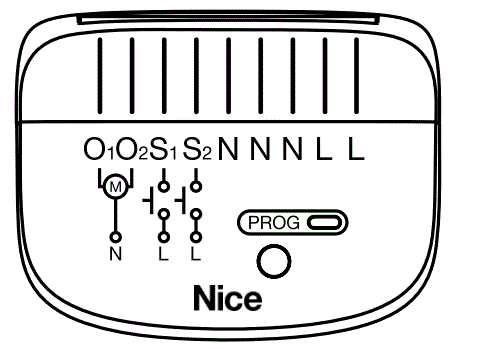
- O1 – 1ère borne de sortie pour moteur de volet roulant
- O2 – 2ème borne de sortie pour moteur de volet
- S1 - borne pour le 1er interrupteur (utilisé pour ajouter/supprimer l'appareil)
- S2 – borne pour le 2ème interrupteur (utilisée pour ajouter/supprimer l'appareil)
- N – bornes pour le fil neutre (connectées en interne)
- L – bornes pour fil sous tension (connectées en interne)
- PROG – bouton de service (utilisé pour ajouter/supprimer l’appareil et naviguer dans le menu)
ATTENTION!
- Directives appropriées de câblage et de retrait des fils
- Placez les fils UNIQUEMENT dans les emplacements de borne de l'appareil.
- Pour retirer les fils, appuyez sur le bouton de déverrouillage situé au-dessus du ou des emplacements.
- Couper l'alimentation secteurtage (désactiver le fusible).
- Ouvrez le boîtier de l'interrupteur mural.
- Connectez-vous avec le schéma suivant.
Schéma de câblage – connexion avec moteur AC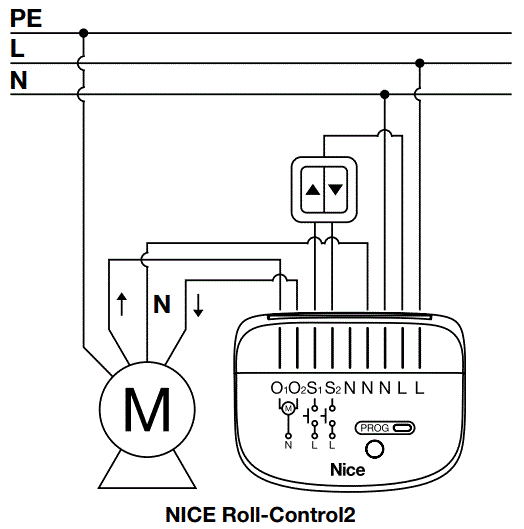
- Vérifiez si l'appareil est correctement connecté.
- Disposez l'appareil dans un boîtier d'interrupteur mural.
- Fermez le boîtier de l'interrupteur mural.
- Allumez le secteur voltage.
Note:
Si vous utilisez Yubii Home, HC3L ou HC3 Hub, vous n'avez pas à vous soucier de connecter correctement les directions. Vous pouvez modifier les instructions dans l'assistant et les paramètres de l'appareil dans l'application mobile.
Pour connecter des commutateurs/commutateurs externes, utilisez les câbles de démarrage fournis si nécessaire.
AJOUT AU RÉSEAU Z-WAVE
Ajout (Inclusion) – Mode d'apprentissage de l'appareil Z-Wave, permettant l'ajout de l'appareil au réseau Z-Wave existant. Ajout manuel
Pour ajouter manuellement l'appareil au réseau Z-Wave :
- Alimenter l'appareil.
- Identifiez le bouton PROG ou les commutateurs S1/S2.
- Réglez le contrôleur principal en mode d'ajout (mode de sécurité/non-sécurité) (voir le manuel du contrôleur).
- Rapidement, cliquez trois fois sur le bouton PROG. Si vous le souhaitez, cliquez trois fois sur S1 ou S2.
- Si vous ajoutez Security S2 Authenticated, saisissez le code PIN (étiquette sur l'appareil, partie également soulignée du DSK sur l'étiquette au bas de la boîte).
- Attendez que le voyant LED clignote en jaune.
- L'ajout réussi sera confirmé par le message du contrôleur Z-Wave et l'indicateur LED de l'appareil :
- Vert – réussi (non sécurisé, S0, S2 non authentifié)
- Magenta – réussi (sécurité S2 authentifié)
- Rouge – pas réussi
Ajout à l'aide de SmartStart
Les produits compatibles SmartStart peuvent être ajoutés à un réseau Z-Wave en scannant le code QR Z-Wave présent sur le produit avec un contrôleur fournissant l'inclusion SmartStart. Le produit SmartStart sera ajouté automatiquement dans les 10 minutes suivant sa mise sous tension dans la portée du réseau.
Pour ajouter l'appareil au réseau Z-Wave à l'aide de SmartStart :
- Pour utiliser SmartStart, votre contrôleur doit prendre en charge Security S2 (voir le manuel du contrôleur).
- Entrez le code de chaîne DSK complet dans votre contrôleur. Si votre manette est capable de scanner QR, scannez le code QR placé sur l'étiquette au bas de la boîte.
- Alimenter l'appareil (mettre sous tension secteurtaget).
- La LED commencera à clignoter en jaune, attendez la fin du processus d'ajout.
- L'ajout réussi sera confirmé par le message du contrôleur Z-Wave et l'indicateur LED de l'appareil :
- Vert – réussi (non sécurisé, S0, S2 non authentifié),
- Magenta – réussi (Security S2 Authenticated),
- Rouge - pas réussi.
Note:
En cas de problème lors de l'ajout de l'appareil, veuillez réinitialiser l'appareil et répéter la procédure d'ajout.
RETRAIT DU RÉSEAU Z-WAVE
Suppression (Exclusion) – Mode d'apprentissage de l'appareil Z-Wave, permettant de supprimer l'appareil du réseau Z-Wave existant.
Pour retirer l'appareil du réseau Z-Wave :
- Assurez-vous que l'appareil est alimenté.
- Identifiez le bouton PROG ou les commutateurs S1/S2.
- Réglez le contrôleur principal en mode de suppression (voir le manuel du contrôleur).
- Rapidement, cliquez trois fois sur le bouton PROG. Vous pouvez éventuellement cliquer sur S1 ou S2 trois fois dans les 10 minutes suivant la mise sous tension de l'appareil.
- Attendez la fin du processus de suppression.
- Le retrait réussi sera confirmé par le message du contrôleur Z-Wave et l'indicateur LED de l'appareil – Rouge.
- La suppression de l'appareil du réseau Z-Wave n'entraîne pas de réinitialisation d'usine.
ÉTALONNAGE
L'étalonnage est un processus au cours duquel un appareil apprend la position des interrupteurs de fin de course et une caractéristique du moteur. L'étalonnage est obligatoire pour que l'appareil reconnaisse correctement la position d'un volet roulant.
La procédure consiste en un mouvement automatique complet entre les interrupteurs de fin de course (montée, descente et remontée).
Calibrage automatique à l'aide du menu
- Appuyez et maintenez enfoncé le bouton PROG pour accéder au menu.
- Relâchez le bouton lorsque l'appareil devient bleu.
- Cliquez rapidement sur le bouton pour confirmer.
- L'appareil effectuera le processus d'étalonnage en effectuant un cycle complet : haut, bas et encore haut. Pendant l'étalonnage, la LED clignote en bleu.
- Si l'étalonnage est réussi, l'indicateur LED s'allumera en vert, si l'étalonnage échoue, l'indicateur LED s'allumera en rouge.
- Testez si le positionnement fonctionne correctement.
Calibrage automatique à l'aide du paramètre
- Réglez le paramètre 150 sur 3.
- L'appareil effectuera le processus d'étalonnage en effectuant un cycle complet : haut, bas et encore haut. Pendant l'étalonnage, la LED clignote en bleu.
- Si l'étalonnage est réussi, l'indicateur LED s'allumera en vert, si l'étalonnage échoue, l'indicateur LED s'allumera en rouge.
- Testez si le positionnement fonctionne correctement.
Note:
Si vous utilisez Yubii Home, HC3L ou HC3 Hub, vous pouvez effectuer l'étalonnage à partir de l'assistant ou des paramètres de l'appareil dans l'application mobile.
Note:
Vous pouvez arrêter le processus d'étalonnage à tout moment en cliquant sur un bouton prog ou sur des touches externes.
Note:
Si l'étalonnage échoue, vous pouvez régler manuellement les temps de mouvements de montée et de descente (paramètres 156 et 157).
Positionnement manuel des lamelles en mode stores vénitiens
- Régler le paramètre 151 sur 1 (90°) ou 2 (180°), selon la capacité de rotation des lamelles.
- Par défaut, le temps de transition entre les positions extrêmes est réglé sur 15 (1.5 seconde) au paramètre 152.
- Tournez les lattes entre les positions extrêmes à l'aide
 or
or passer:
passer:
- Si après le cycle complet, un store commence à monter ou descendre – diminuer la valeur du paramètre 152,
- Si après le cycle complet, les lamelles n'atteignent pas les positions finales – augmenter la valeur du paramètre 152,
- Répétez l'étape précédente jusqu'à ce que le positionnement soit satisfaisant.
- Testez si le positionnement fonctionne correctement. Des lamelles correctement configurées ne doivent pas forcer les stores à se déplacer vers le haut ou vers le bas.
FONCTIONNEMENT DE L'APPAREIL
- L'appareil permet de connecter des commutateurs aux bornes S1 et S2.
- Il peut s'agir de commutateurs monostables ou bistables.
- Les boutons de commutation sont chargés de gérer le mouvement du store.
Description:
 – Switch connecté à la borne S1
– Switch connecté à la borne S1 – Switch connecté à la borne S2
– Switch connecté à la borne S2
Conseils généraux :
- Vous pouvez effectuer/arrêter un mouvement ou changer de direction à l'aide d'un ou plusieurs interrupteurs.
- Si vous définissez l'option de protection du pot de fleurs, l'action de mouvement vers le bas ne s'effectuera qu'à un niveau défini.
- Si vous contrôlez uniquement la position d'un store vénitien (pas la rotation des lamelles), les lamelles reviendront à leur position précédente (au niveau d'ouverture 0-95%).
Commutateurs monostables – cliquez pour déplacer Example de la conception du commutateur :

| Commutateurs monostables – cliquez pour déplacer | |
| Paramètre: | 20. |
| Valeur: | 0 |
| Paramètre: | 151. Store enrouleur, auvent, pergola ou rideau |
| Description: | 1×clic 1×clic Prise Prise |
| Disponible valeurs: | 0 |
| Paramètre: | 151. Store vénitien |
| Description: | 1×clic 1×clic Prise Prise |
| Disponible valeurs: | 1 ou 2 |
Poste préféré – disponible
Commutateurs monostables – maintenez pour déplacer Example de la conception du commutateur :
| Commutateurs monostables – maintenez pour bouger | |
| Paramètre: | 20. |
| Valeur: | 1 |
| Paramètre: | 151. Store enrouleur, auvent, pergola ou rideau |
| Description: | 1×clic Prise Prise |
| Disponible valeurs: | 0 |
| Paramètre: | 151. Store vénitien |
| Description: | 1×clic Prise Prise |
| Disponible valeurs: | 1 ou 2 |
Poste préféré – disponible
Si vous maintenez l'interrupteur enfoncé plus longtemps que le temps de mouvement des lamelles + 4 secondes supplémentaires (par défaut 1,5s+4s =5,5s), l'appareil passera en position limite. Dans ce cas, relâcher le commutateur ne fera rien.
Interrupteur monostable unique
Example de la conception du commutateur :
| Interrupteur monostable unique | |
| Paramètre: | 20. |
| Valeur: | 3 |
| Paramètre: | 151. Store enrouleur, auvent, pergola ou rideau |
| Description: | 1 × interrupteur à clic – Initier le mouvement jusqu'à la position limite Clic suivant – arrêter
Un clic supplémentaire – Initier le mouvement vers la position limite opposée 2×clic ou interrupteur – Position préférée Maintenir – Initier le mouvement jusqu’à la libération |
| Disponible valeurs: | 0 |
| Paramètre: | 151. Vénitien |
| Description: | 1 × interrupteur à clic – Initier le mouvement jusqu'à la position limite Clic suivant – arrêter
Un clic supplémentaire – Initier le mouvement vers la position limite opposée 2×clic ou interrupteur – Position préférée Maintenir – Initier le mouvement jusqu’à la libération |
| Disponible valeurs: | 1 ou 2 |
Poste préféré – disponible
Interrupteurs bistables
Example de la conception du commutateur :

| Bistable commutateurs | |
| Paramètre: | 20. |
| Valeur: | 3 |
| Paramètre: | 151. Store enrouleur, auvent, pergola ou rideau |
| Description: | 1 × clic (circuit fermé) – Initier le mouvement jusqu'à la position limite Cliquez ensuite sur le même – Stop
même interrupteur (circuit ouvert) |
| Disponible valeurs: | 0 |
| Paramètre: | 151. Vénitien |
| Description: | 1 × clic (circuit fermé) – Initier le mouvement jusqu'à la position limite Cliquez ensuite sur le même – Stop
même interrupteur (circuit ouvert) |
| Disponible valeurs: | 1 ou 2 |
Poste préféré – indisponible
Interrupteur bistable simple
Example de la conception du commutateur :
| Interrupteur bistable simple | |
| Paramètre: | 20. |
| Valeur: | 4 |
| Paramètre: | 151. Store enrouleur, auvent, pergola ou rideau |
| Description: | 1 × interrupteur à clic – Initier le mouvement jusqu'à la position limite Clic suivant – arrêter
Un clic supplémentaire – Initier le mouvement vers la position limite opposée Clic suivant – arrêter |
| Disponible valeurs: | 0 |
| Paramètre: | 151. Vénitien |
| Description: | 1 × interrupteur à clic – Initier le mouvement jusqu'à la position limite Clic suivant – arrêter
Un clic supplémentaire – Initier le mouvement vers la position limite opposée Clic suivant – arrêter |
| Disponible valeurs: | 1 ou 2 |
Poste préféré – indisponible
Commutateur à trois états
Example de la conception du commutateur :
| Bistable commutateurs | |
| Paramètre: | 20. |
| Valeur: | 5 |
| Paramètre: | 151. Store enrouleur, auvent, pergola ou rideau |
| Description: | 1 × clic – Initier le mouvement vers la position limite dans la direction sélectionnée jusqu'à ce que le commutateur sélectionne la commande d'arrêt |
| Disponible valeurs: | 0 |
| Paramètre: | 151. Vénitien |
| Description: | 1 × clic – Initier le mouvement vers la position limite dans la direction sélectionnée jusqu'à ce que le commutateur sélectionne la commande d'arrêt |
| Disponible valeurs: | 1 ou 2 |
Poste préféré – indisponible
Position préférée
- Votre appareil dispose d'un mécanisme intégré pour définir vos positions préférées.
- Vous pouvez l'activer en double-cliquant sur le ou les interrupteurs monostables connectés à l'appareil ou depuis l'interface mobile (application mobile).
Position préférée du volet roulant
- Vous pouvez définir la position préférée des stores. Elle peut être réglée au paramètre 159. La valeur par défaut est fixée à 50 %.
Position préférée des lattes
- Vous pouvez définir la position préférée de l'angle des lamelles. Elle peut être réglée au paramètre 160. La valeur par défaut est fixée à 50 %.
Protection des casseroles
- Votre appareil dispose d'un mécanisme intégré pour protéger, par ex.ample, des fleurs sur le rebord de la fenêtre.
- C'est ce qu'on appelle le fin de course virtuel.
- Vous pouvez définir sa valeur au paramètre 158.
- La valeur par défaut est 0 – cela signifie que le volet roulant se déplace entre les positions finales maximales.
Indicateurs LED
- La LED intégrée indique l'état actuel de l'appareil. Lorsque l'appareil est alimenté :
| Couleur | Description |
| Vert | Appareil ajouté au réseau Z-Wave (non sécurisé, S0, S2 non authentifié) |
| Magenta | Appareil ajouté au réseau Z-Wave (authentifié Security S2) |
| Rouge | L'appareil n'est pas ajouté au réseau Z-Wave |
| Cyan clignotant | Mise à jour en cours |
Le menu permet d'effectuer des actions. Pour utiliser le menu :
- Couper l'alimentation secteurtage (désactiver le fusible).
- Retirez l'appareil du boîtier de l'interrupteur mural.
- Allumez le secteur voltage.
- Appuyez et maintenez enfoncé le bouton PROG pour accéder au menu.
- Attendez que la LED indique la position de menu souhaitée avec une couleur :
- BLEU – auto-étalonnage
- JAUNE – réinitialisation d'usine
- Relâchez rapidement et cliquez à nouveau sur le bouton PROG.
- Après avoir cliqué sur le bouton PROG, l'indicateur LED confirmera la position du menu en clignotant.
RÉINITIALISATION AUX VALEURS PAR DÉFAUT D'USINE
Réinitialisation de l'appareil aux paramètres d'usine :
La procédure de réinitialisation permet de restaurer l'appareil à ses paramètres d'usine, ce qui signifie que toutes les informations sur le contrôleur Z-Wave et la configuration utilisateur seront supprimées.
Veuillez utiliser cette procédure uniquement lorsque le contrôleur principal du réseau est manquant ou inutilisable.
- Couper l'alimentation secteurtage (désactiver le fusible).
- Retirez l'appareil du boîtier de l'interrupteur mural.
- Allumez le secteur voltage.
- Appuyez et maintenez enfoncé le bouton PROG pour accéder au menu.
- Attendez que le voyant LED devienne jaune.
- Relâchez rapidement et cliquez à nouveau sur le bouton PROG.
- Pendant la réinitialisation d'usine, le voyant LED clignote en jaune.
- Après quelques secondes, l'appareil redémarrera, ce qui sera signalé par la couleur de l'indicateur LED rouge.
COMPTAGE DE L'ÉNERGIE
- L'appareil permet le suivi de la consommation d'énergie. Les données sont envoyées au contrôleur principal Z-Wave.
- La mesure est effectuée par la technologie de microcontrôleur la plus avancée, assurant une exactitude et une précision maximales (+/- 5% pour des charges supérieures à 10W).
- Énergie électrique – énergie consommée par un appareil au fil du temps.
- Les consommateurs d'électricité des ménages sont facturés par les fournisseurs sur la base de la puissance active utilisée dans une unité de temps donnée. Le plus souvent mesuré en kilowattheure [kWh].
- Un kilowattheure équivaut à un kilowatt d’énergie consommé pendant une heure, 1 kWh = 1000 XNUMX Wh.
- Remise à zéro de la mémoire de consommation :
- L'appareil effacera les données de consommation d'énergie lors de la réinitialisation d'usine.
CONFIGURATION
Association (liaison d'appareils) – contrôle direct d'autres appareils au sein du réseau du système Z-Wave. Les associations permettent :
- Signaler l'état de l'appareil au contrôleur Z-Wave (à l'aide de Lifeline Group),
- Création d'une automatisation simple en contrôlant d'autres 4ème appareils sans la participation du contrôleur principal (en utilisant des groupes affectés aux actions sur l'appareil).
Note.
Les commandes envoyées au 2ème groupe d'association reflètent le fonctionnement des boutons en fonction de la configuration de l'appareil,
par exemple, démarrer le mouvement des stores à l'aide du bouton enverra la trame responsable de la même action.
L'appareil permet l'association de 2 groupes :
- 1er groupe d'association - "Lifeline" signale l'état de l'appareil et permet d'affecter un seul appareil (contrôleur principal par défaut).
- 2ème groupe d'association – « Window Covering » est destiné aux rideaux ou stores permettant à l'utilisateur de contrôler la quantité de lumière passant à travers les fenêtres.
L'appareil permet de contrôler 5 appareils réguliers ou multicanaux pour le 2ème groupe d'association, tandis que « Lifeline » est réservé uniquement au contrôleur et donc un seul nœud peut être attribué.
Pour ajouter une association :
- Accédez aux paramètres.
- Accédez à Appareils.
- Sélectionnez l'appareil concerné dans la liste.
- Sélectionnez l'onglet Associations.
- Spécifiez à quel groupe et quels appareils associer.
- Enregistrez vos modifications.
| Groupe d'association 2 : statut « Couverture de fenêtre » et valeur d'identifiant de commande.
Fenêtre couvrant l’état d’étalonnage et la valeur d’identification de la commande. |
||||
| Id | Statut d'étalonnage | Nom du couvre-fenêtre | Identifiant du couvre-fenêtre | |
|
Id_Roller |
0 | L'appareil n'est pas calibré | OUT_BOTTOM_1 | 12 (0x0C) |
| 1 | Autocalibrage réussi | SORTIE_ BAS _2 | 13 (0x0D) | |
| 2 | Échec de l'autocalibrage | OUT_BOTTOM_1 | 12 (0x0C) | |
| 4 | Calibrage manuel | SORTIE_ BAS _2 | 13 (0x0D) | |
|
Id_Slat |
0 | L'appareil n'est pas calibré | HORIZONTAL_SLATS_ANGLE_1 | 22 (0x16) |
| 1 | Autocalibrage réussi | HORIZONTAL_SLATS_ANGLE_2 | 23 (0x17) | |
| 2 | Échec de l'autocalibrage | HORIZONTAL_SLATS_ANGLE_1 | 22 (0x16) | |
| 4 | Calibrage manuel | HORIZONTAL_SLATS_ANGLE_2 | 23 (0x17) | |
| Mode de fonctionnement : Store enrouleur, Store banne, Pergola, Rideau
(valeur du paramètre 151 = 0) |
||||||
| Type de commutateur
Paramètre (20) |
Changer | Un seul clic | Double-clic | |||
| Valeur | Nom |
S1 ou S2 |
Commande | ID | Commande | ID |
| 0 | Commutateurs monostables – cliquez pour déplacer | Changement du niveau de départ du couvre-fenêtre
Changement de niveau d'arrêt du revêtement de fenêtre |
Id_Roller |
Niveau de réglage du revêtement de fenêtre |
Id_Roller |
|
| 1 | Commutateurs monostables – maintenez pour bouger | |||||
| 2 | Interrupteur monostable unique | |||||
| 3 | Interrupteurs bistables | – | – | – | – | |
| 5 | Commutateur à trois états | – | – | – | – | |
| Type de commutateur
Paramètre (20) |
Changer | Prise | Libérer | |||
| Valeur | Nom |
S1 ou S2 |
Commande | ID | Commande | ID |
| 0 | Commutateurs monostables – cliquez pour déplacer | Changement du niveau de départ du couvre-fenêtre
Changement de niveau d'arrêt du revêtement de fenêtre |
Id_Roller |
Changement de niveau d'arrêt du revêtement de fenêtre |
Id_Roller |
|
| 1 | Commutateurs monostables – maintenez pour bouger | |||||
| 2 | Interrupteur monostable unique | |||||
| 3 | Interrupteurs bistables | – | – | – | – | |
| 5 | Commutateur à trois états | – | – | – | – | |
| Type de commutateur Paramètre (20) |
Changer |
Changement d'état du commutateur lorsque le rouleau ne bouge pas | Changement d'état du commutateur lorsque le rouleau ne bouge pas | |||
| Valeur | Nom |
S1 ou S2 |
Commande | ID | Commande | ID |
| 4 | Interrupteur bistable simple | Changement du niveau de départ du couvre-fenêtre | Id_Roller | Changement de niveau d'arrêt du revêtement de fenêtre | Id_Rollerv | |
| Mode de fonctionnement : Store vénitien 90°
(param 151 = 1) ou store vénitien 180° (param 151 = 2) |
||||||
| Type de commutateur
Paramètre (20) |
Changer | Un seul clic | Double-clic | |||
| Valeur | Nom |
S1 ou S2 |
Commande | ID | Commande | ID |
| 0 | Commutateurs monostables – cliquez pour déplacer | Changement du niveau de départ du couvre-fenêtre
Changement de niveau d'arrêt du revêtement de fenêtre |
Id_Roller |
Niveau de réglage du revêtement de fenêtre |
Id_Roller Id_Slat |
|
| 1 | Commutateurs monostables – maintenez pour bouger | Id_Slat | ||||
| 2 | Interrupteur monostable unique | Id_Roller | ||||
| 3 | Interrupteurs bistables | – | – | – | – | |
| 5 | Commutateur à trois états | – | – | – | – | |
| Type de commutateur
Paramètre (20) |
Changer | Un seul clic | Double-clic | |||
| Valeur | Nom | Commande | ID | Commande | ID | |
| 0 | Commutateurs monostables – cliquez pour déplacer | Changement du niveau de départ du couvre-fenêtre
Changement de niveau d'arrêt du revêtement de fenêtre |
Id_Roller |
Niveau de réglage du revêtement de fenêtre |
Id_Slat | |
| 1 | Commutateurs monostables – maintenez pour bouger | Id_Slat | Id_Roller | |||
| 2 | Interrupteur monostable unique | S1 ou S2 | Id_Roller | Id_Slat | ||
| 3 | Interrupteurs bistables | Couvre-fenêtre | Id_Roller | Couvre-fenêtre | Id_Roller | |
| Commencer le changement de niveau | Arrêter le changement de niveau | |||||
| 5 | Commutateur à trois états | Couvre-fenêtre | Id_Roller | Couvre-fenêtre | Id_Roller | |
| Commencer le changement de niveau | Arrêter le changement de niveau | |||||
| Type de commutateur Paramètre (20) |
Changer |
Changement d'état du commutateur lorsque le rouleau ne bouge pas | Changement d'état du commutateur lorsque le rouleau ne bouge pas | |||
| Valeur | Nom |
S1 ou S2 |
Commande | ID | Commande | ID |
| 4 | Interrupteur bistable simple | Changement du niveau de départ du couvre-fenêtre | Id_Roller | Changement de niveau d'arrêt du revêtement de fenêtre | Id_Rollerv | |
PARAMÈTRES AVANCÉS
- L'appareil permet de personnaliser son fonctionnement selon les besoins de l'utilisateur à l'aide de paramètres configurables.
- Les paramètres peuvent être ajustés via le contrôleur Z-Wave auquel l'appareil est ajouté. La manière de les régler peut différer selon le contrôleur.
- Dans l'interface NICE, la configuration du périphérique est disponible sous la forme d'un simple ensemble d'options dans la section Paramètres avancés.
Pour configurer l'appareil :
- Accédez aux paramètres.
- Accédez à Appareils.
- Sélectionnez l'appareil concerné dans la liste.
- Sélectionnez l'onglet Avancé ou Paramètres.
- Sélectionnez et modifiez le paramètre.
- Enregistrez vos modifications.
| Les paramètres avancés | |||
| Paramètre: | 20. Type de commutateur | ||
| Description: | Ce paramètre détermine avec quels types de commutateurs et dans quel mode les entrées S1 et S2 fonctionnent. | ||
| Disponible paramètres: | 0 – Commutateurs monostables – cliquez pour déplacer 1 – Commutateurs monostables – maintenez enfoncé pour déplacer 2 – Commutateur monostable unique
3 – Interrupteurs bistables 4 – Interrupteur bistable simple 5 – Interrupteur à trois états |
||
| Paramètre par défaut : | 0 (valeur par défaut) | Taille du paramètre : | 1 [octet] |
| Paramètre: | 24. Orientation des boutons | ||
| Description: | Ce paramètre permet d'inverser le fonctionnement des boutons. | ||
| Disponible paramètres: | 0 – par défaut (1er bouton HAUT, 2ème bouton BAS)
1 – inversé (1er bouton BAS, 2ème bouton HAUT) |
||
| Paramètre par défaut : | 0 (valeur par défaut) | Taille du paramètre : | 1 [octet] |
| Paramètre: | 25. Orientation des sorties | ||
| Description: | Ce paramètre permet d'inverser le fonctionnement de O1 et O2 sans modifier le câblage (par exemple en cas de connexion moteur invalide). | ||
| Disponible paramètres: | 0 – par défaut (O1 – HAUT, O2 – BAS)
1 – inversé (O1 – BAS, O2 – HAUT) |
||
| Paramètre par défaut : | 0 (valeur par défaut) | Taille du paramètre : | 1 [octet] |
| Paramètre: | 40. Premier bouton – scènes envoyées | ||
| Description: | Ce paramètre détermine quelles actions entraînent l'envoi des ID de scène qui leur sont attribués. Les valeurs peuvent être combinées (par exemple 1+2=3 signifie que les scènes pour simple et double clic sont envoyées).
L'activation des scènes pour le triple clic désactive l'entrée de l'appareil en mode d'apprentissage par triple clic. |
||
| Disponible paramètres: | 0 – Aucune scène active
1 – Touche enfoncée 1 fois 2 – Touche enfoncée 2 fois 4 – Touche appuyée 3 fois 8 – Touche enfoncée et touche relâchée |
||
| Paramètre par défaut : | 15 (Toutes les scènes actives) | Taille du paramètre : | 1 [octet] |
| Paramètre: | 41. Deuxième bouton – scènes envoyées | ||
| Description: | Ce paramètre détermine quelles actions entraînent l'envoi des ID de scène qui leur sont attribués. Les valeurs peuvent être combinées (par exemple 1+2=3 signifie que les scènes pour simple et double clic sont envoyées).
L'activation des scènes pour le triple clic désactive l'entrée de l'appareil en mode d'apprentissage par triple clic. |
||
| Disponible paramètres: | 0 – Aucune scène active
1 – Touche enfoncée 1 fois 2 – Touche enfoncée 2 fois 4 – Touche appuyée 3 fois 8 – Touche enfoncée et touche relâchée |
||
| Paramètre par défaut : | 15 (Toutes les scènes actives) | Taille du paramètre : | 1 [octet] |
| Paramètre: | 150. Étalonnage | ||
| Description: | Pour démarrer l'étalonnage automatique, sélectionnez la valeur 3. Lorsque le processus d'étalonnage réussit, le paramètre prend la valeur 1. Lorsque l'étalonnage automatique échoue, le paramètre prend la valeur 2.
Si les temps de transition du dispositif sont modifiés manuellement dans le paramètre (156/157), le paramètre 150 prendra la valeur 4. |
||
| Disponible paramètres: | 0 – L'appareil n'est pas calibré
1 – Autocalibrage réussi 2 – Autocalibrage échoué 3 – Processus d’étalonnage 4 – Calibrage manuel |
||
| Paramètre par défaut : | 0 (valeur par défaut) | Taille du paramètre : | 1 [octet] |
| Paramètre: | 151. Mode de fonctionnement | ||
| Description: | Ce paramètre permet d'ajuster le fonctionnement, en fonction de l'appareil connecté.
Dans le cas des stores vénitiens, l'angle de rotation des lamelles doit également être choisi. |
||
| Disponible paramètres: | 0 – Store enrouleur, auvent, pergola, rideau 1 – store vénitien 90°
2 – Store vénitien 180° |
||
| Paramètre par défaut : | 0 (valeur par défaut) | Taille du paramètre : | 1 [octet] |
| Paramètre: | 152. Store vénitien – temps de rotation complet des lamelles | ||
| Description: | Pour les stores vénitiens, le paramètre détermine le temps de cycle complet des lamelles.
Le paramètre n'est pas pertinent pour les autres modes. |
||
| Disponible paramètres: | 0-65535 (0 – 6553.5 s, toutes les 0.1 s) – heure du tour | ||
| Paramètre par défaut : | 15 (1.5 secondes) | Taille du paramètre : | 2 [octet] |
| Paramètre: | 156. Temps de mouvement vers le haut | ||
| Description: | Ce paramètre détermine le temps nécessaire pour atteindre l'ouverture complète.
La valeur est définie automatiquement pendant le processus d'étalonnage. Il doit être réglé manuellement en cas de problèmes avec l'autocalibrage. |
||
| Disponible paramètres: | 0-65535 (0 – 6553.5 s, toutes les 0.1 s) – heure du tour | ||
| Paramètre par défaut : | 600 (60 secondes) | Taille du paramètre : | 2 [octet] |
| Paramètre: | 157. Moment du mouvement vers le bas | ||
| Description: | Ce paramètre détermine le temps nécessaire pour atteindre la fermeture complète. La valeur est définie automatiquement pendant le processus d'étalonnage.
Il doit être réglé manuellement en cas de problèmes avec l'autocalibrage. |
||
| Disponible paramètres: | 0-65535 (0 – 6553.5 s, toutes les 0.1 s) – heure du tour | ||
| Paramètre par défaut : | 600 (60 secondes) | Taille du paramètre : | 2 [octet] |
| Paramètre: | 158. Fin de course virtuel. La protection du pot | ||
| Description: | Ce paramètre vous permet de définir un niveau minimum fixe d'abaissement du volet.
Par exempleample, pour protéger un pot de fleurs situé sur un rebord de fenêtre. |
||
| Disponible paramètres: | 0-99 | ||
| Paramètre par défaut : | 0 (valeur par défaut) | Taille du paramètre : | 1 [octet] |
| Paramètre: | 159. Position préférée – niveau d’ouverture | ||
| Description: | Ce paramètre vous permet de définir votre niveau d'ouverture préféré. | ||
| Disponible paramètres: | 0-99
0xFF – Fonctionnalité désactivée |
||
| Paramètre par défaut : | 50 (valeur par défaut) | Taille du paramètre : | 1 [octet] |
| Paramètre: | 160. Position préférée – angle des lattes | ||
| Description: | Ce paramètre vous permet de définir votre position préférée de l'angle des lamelles.
Le paramètre est utilisé uniquement pour les stores vénitiens. |
||
| Disponible paramètres: | 0-99
0xFF – Fonctionnalité désactivée |
||
| Paramètre par défaut : | 50 (valeur par défaut) | Taille du paramètre : | 1 [octet] |
SPÉCIFICATION Z-WAVE
- Indicateur CC – indicateurs disponibles
- ID de l’indicateur – 0x50 (Identifier)
- Indicateur CC – propriétés disponibles
| Spécification Z-Wave | ||
| ID de la propriété | Description | Valeurs et exigences |
|
0x03 |
Basculement, périodes marche/arrêt |
Commence à basculer entre ON et OFF Utilisé pour définir la durée d'une période On/Off.
Valeurs disponibles : • 0x00 .. 0xFF (0 .. 25.5 secondes) Si cela est spécifié, les cycles marche/arrêt DOIVENT également être spécifiés. |
|
0x04 |
Basculement, cycles marche/arrêt |
Utilisé pour définir le nombre de périodes On/Off.
Valeurs disponibles : • 0x00 .. 0xFE (0 .. 254 fois) • 0xFF (indiquer jusqu'à l'arrêt) Si cela est spécifié, la période On/Off DOIT également être spécifiée. |
|
0x05 |
Basculer, Temps de marche dans une période On/Off |
Utilisé pour définir la durée du temps d'activation pendant une période d'activation/désactivation.
Il permet des périodes On/Off asymétriques. Valeurs disponibles • 0x00 (période On/Off symétrique – Temps d'activation égal au temps d'arrêt) • 0x01 .. 0xFF (0.1 .. 25.5 secondes) Example : 300 ms ON et 500 ms OFF sont obtenus en réglant la période On/Off (0x03) = 0x08 et le temps On dans une période On/Off (0x05) = 0x03 Cette valeur est ignorée si les périodes On/Off ne sont pas définies. Cette valeur est ignorée si la valeur des périodes On/Off est inférieure à cette valeur. |
Classes de commandes prises en charge
| Classes de commandes prises en charge | ||
| Classe de commandement | Version | Sécurisé |
| COMMAND_CLASS_APPLICATION_STATUS [0x22] | V1 | |
| COMMAND_CLASS_ZWAVEPLUS_INFO [0x5E] | V2 | |
| COMMAND_CLASS_WINDOW_COVERING [0x6A] | V1 | OUI |
| COMMAND_CLASS_SWITCH_MULTILEVEL [0x26] | V4 | OUI |
| COMMAND_CLASS_ASSOCIATION [0x85] | V2 | OUI |
| ASSOCIATION COMMAND_CLASS_MULTI_CHANNEL [0x8E] | V3 | OUI |
| COMMAND_CLASS_ASSOCIATION_GRP_INFO [0x59] | V3 | OUI |
| COMMAND_CLASS_TRANSPORT_SERVICE [0x55] | V2 | |
| COMMAND_CLASS_VERSION [0x86] | V3 | OUI |
| COMMAND_CLASS_MANUFACTURER_SPECIFIC [0x72] | V2 | OUI |
| COMMAND_CLASS_DEVICE_RESET_LOCALLY [0x5A] | V1 | OUI |
| COMMAND_CLASS_POWERLEVEL [0x73] | V1 | OUI |
| COMMAND_CLASS_SECURITY [0x98] | V1 | |
| COMMAND_CLASS_SECURITY_2 [0x9F] | V1 | |
| COMMAND_CLASS_METER [0x32] | V3 | OUI |
| COMMAND_CLASS_CONFIGURATION [0x70] | V4 | OUI |
| COMMAND_CLASS_NOTIFICATION [0x71] | V8 | OUI |
| COMMAND_CLASS_PROTECTION [0x75] | V2 | OUI |
| COMMAND_CLASS_CENTRAL_SCENE [0x5B] | V3 | OUI |
| COMMAND_CLASS_FIRMWARE_UPDATE_MD [0x7A] | V5 | OUI |
| COMMAND_CLASS_SUPERVISION [0x6C] | V1 | |
| COMMAND_CLASS_INDICATOR [0x87] | V3 | OUI |
| COMMAND_CLASS_BASIC [0x20] | V2 | OUI |
CC de base
| CC de base | |||
| Commande | Valeur | Commande de mappage | Valeur de mappage |
| Ensemble de base | [0xFF] | Ensemble de commutateurs à plusieurs niveaux | [0xFF] |
| Ensemble de base | [0x00] | Ensemble de commutateurs à plusieurs niveaux | Ensemble de commutateurs à plusieurs niveaux |
| Ensemble de base | [0x00] à [0x63] | Commencer le changement de niveau
(Haut/Bas) |
[0x00], [0x63] |
| Obtenir de base | Commutateur multiniveau Obtenir | ||
| Rapport de base
(Valeur actuelle et valeur cible DOIT être réglé sur 0xFE s'il ne connaît pas la position.) |
Rapport de commutateur à plusieurs niveaux | ||
Notification CC
L'appareil utilise une classe de commande de notification pour signaler différents événements au contrôleur (groupe « Lifeline »).
CC de protection
La classe de commande de protection permet d'empêcher le contrôle local ou à distance des sorties.
| CC de protection | |||
| Taper | État | Description | Indice |
| Locale | 0 | Non protégé – L'appareil n'est pas protégé,
et peut être utilisé normalement via l'interface utilisateur. |
Boutons connectés aux sorties. |
| Locale | 2 | Aucune opération possible – le bouton ne peut pas changer l’état du relais,
toute autre fonctionnalité est disponible (menu). |
Boutons déconnectés des sorties. |
| RF | 0 | Non protégé – L'appareil accepte et répond à toutes les commandes RF. | Les sorties peuvent être contrôlées via Z-Wave. |
| RF | 1 | Pas de contrôle RF – les classes de commandes de base et binaires de commutation sont rejetées, toutes les autres classes de commandes seront traitées. | Les sorties ne peuvent pas être contrôlées via Z-Wave. |
Compteur CC
| Compteur CC | ||||
| Type de compteur | Échelle | Type de taux | Précision | Taille |
| Électrique [0x01] | Électrique_kWh [0x00] | Importer [0x01] | 1 | 4 |
Modification des capacités
NICE Roll-Control2 utilise différents ensembles d'ID de paramètres de revêtement de fenêtre en fonction des valeurs des 2 paramètres :
- Statut d'étalonnage (paramètre 150),
- Mode de fonctionnement (paramètre 151).
| Modification capacités | ||
| État d'étalonnage (paramètre 150) | Mode de fonctionnement (paramètre 151) | ID de paramètres de revêtement de fenêtre pris en charge |
| 0 – L'appareil n'est pas calibré ou
2 – Échec de l’autocalibrage |
0 – Store enrouleur, auvent, pergola, rideau |
out_bottom (0x0C) |
| 0 – L'appareil n'est pas calibré ou
2 – Échec de l’autocalibrage |
1 – Store vénitien 90° ou
2 – Store enrouleur avec driver intégré 180° |
out_bottom (0x0C) Angle des lattes horizontales (0x16) |
| 1 – L’autocalibrage est-il réussi ou
4 – Calibrage manuel |
0 – Store enrouleur, auvent, pergola, rideau |
out_bottom (0x0D) |
| 1 – L’autocalibrage est-il réussi ou
4 – Calibrage manuel |
1 – Store vénitien 90° ou
2 – Store enrouleur avec driver intégré 180° |
out_bottom (0x0D) Angle des lattes horizontales (0x17) |
- Si l'un des paramètres 150 ou 151 change, le contrôleur doit effectuer une procédure de redécouverte.
- pour mettre à jour l’ensemble des ID de paramètres de revêtement de fenêtre pris en charge.
- Si le contrôleur ne dispose d'aucune option de redécouverte des capacités, il est nécessaire de réinclure le nœud dans le réseau.
Association Groupe Informations CC
| CC de protection | |||
| Groupe | Profile | Classe de commande et commande | Nom du groupe |
|
1 |
Général : ligne de vie (0x00 : 0x01) |
DEVICE_RESET_LOCALLY_NOTIFICATION [0x5A 0x01] |
Ligne de vie |
| RAPPORT_NOTIFICATION [0x71 0x05] | |||
| SWITCH_MULTILEVEL_REPORT [0x26 0x03] | |||
| WINDOW_COVERING_REPORT [0x6A 0x04] | |||
| CONFIGURATION_REPORT [0x70 0x06] | |||
| INDICATEUR_REPORT [0x87 0x03] | |||
| METER_REPORT [0x32 0x02] | |||
| RAPPORT CENTRAL_SCENE_CONFIGURATION_ [0x5B 0x06] | |||
|
2 |
Contrôle : KEY01 (0x20 : 0x01) |
FENÊTRE_COVERING_SET [0x6A 0x05] |
Couvre-fenêtre |
| WINDOW_COVERING_START_LVL_ CHANGEMENT [0x6A 0x06] | |||
| WINDOW_COVERING_STOP_LVL_ CHANGEMENT [0x6A 0x07] | |||
RÈGLEMENTS
Mentions légales:
Toutes les informations, y compris, mais sans s'y limiter, les informations concernant les caractéristiques, les fonctionnalités et/ou d'autres spécifications du produit sont susceptibles d'être modifiées sans préavis. NICE se réserve tous les droits de réviser ou de mettre à jour ses produits, logiciels ou documentation sans aucune obligation d'en informer toute personne ou entité.
Le logo NICE est une marque commerciale de NICE SpA Oderzo TV Italia Toutes les autres marques et noms de produits mentionnés dans le présent document sont des marques commerciales de leurs détenteurs respectifs.
Conformité à la directive DEEE
 Les appareils portant ce symbole ne doivent pas être jetés avec les autres déchets ménagers.
Les appareils portant ce symbole ne doivent pas être jetés avec les autres déchets ménagers.
Il doit être remis au point de collecte compétent pour le recyclage des déchets d'équipements électriques et électroniques.
Déclaration de conformité Par la présente, NICE SpA Oderzo TV Italia déclare que l'appareil est conforme aux exigences essentielles et aux autres dispositions pertinentes de la directive 2014/53/UE. Le texte intégral de la déclaration de conformité UE
Par la présente, NICE SpA Oderzo TV Italia déclare que l'appareil est conforme aux exigences essentielles et aux autres dispositions pertinentes de la directive 2014/53/UE. Le texte intégral de la déclaration de conformité UE
est disponible à l'adresse internet suivante : www.niceforyou.com/en/download?v=18

Documents / Ressources
 |
Interface du module Nice Roll-Control2 [pdf] Manuel d'instructions Interface du module Roll-Control2, Roll-Control2, Interface du module, Interface |
